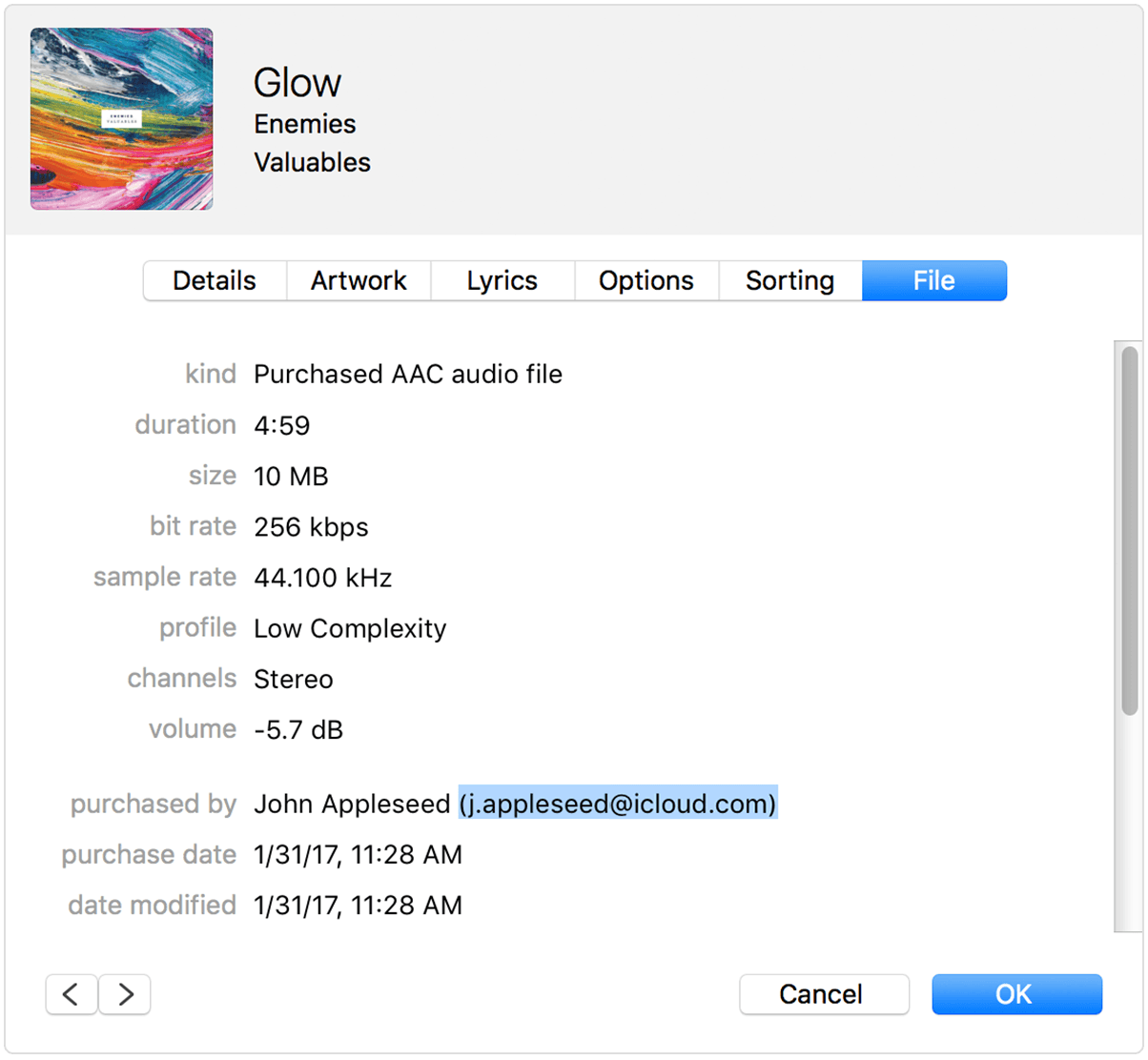Nu îmi pot verifica iPhone-ul pe alt dispozitiv. Cum să vă protejați parola ID-ului Apple împotriva furtului: verificarea parolei în doi pași
Verificarea în doi pași permite utilizatorilor să împiedice infractorii să vă acceseze contul cât mai mult posibil. cont ID Apple, chiar dacă au primit parola dvs. În acest articol, vom descrie procesul de configurare a verificării în doi pași pentru ID-ul Apple.
Pentru ce este nevoie? verificare în două etape ID-ul Apple? ÎN În ultima vreme Cazurile de furt de conturi Apple ID au devenit mai frecvente, iar atacatorii care au acces la ele îl folosesc în scopuri criminale. Cel mai inofensiv exemplu este achiziția Conținut digital folosind Carduri de credit utilizatorii și cei mai „avansați” blochează dispozitivele și stoarc bani pentru a restabili accesul. Pentru a maximiza securitatea contului dvs Înregistrările Apple ID-ul utilizatorilor săi, Apple a introdus verificarea în doi pași.
Funcționează după cum urmează: la configurarea scanării, utilizatorul specifică dispozitivele de încredere către care va fi trimis mesajul din patru cifre Cod de verificare. Acest cod trebuie introdus de fiecare dată când vă conectați Managementul Apple ID-ul pe site-ul companiei sau efectuați achiziții în Magazin de aplicații, magazinul iTunes sau iBook Store. După autentificare, achizițiile și alte acțiuni pot fi efectuate ca de obicei.
Pasul 1: Accesați ID-ul meu Apple
Pasul 2: Faceți clic pe butonul Gestionați ID-ul Apple și conectați-vă cu informațiile contului dvs
 Pasul 3. Selectați „Parolă și securitate”
Pasul 3. Selectați „Parolă și securitate”
Pasul 4: Răspundeți la întrebările de securitate și faceți clic pe Continuare
 Pasul 5: sub Verificare în doi pași, faceți clic pe Continuați
Pasul 5: sub Verificare în doi pași, faceți clic pe Continuați
Pasul 6: Examinați informațiile de pe pagina Configurați verificarea în doi pași pentru ID-ul dvs. Apple și faceți clic pe Continuare
 Pasul 7. Apoi vi se va cere să așteptați trei zile - acest lucru este necesar pentru siguranța procesului. O notificare despre posibilitatea de a activa autorizarea în doi pași va fi trimisă la căsuța dvs. poștală
Pasul 7. Apoi vi se va cere să așteptați trei zile - acest lucru este necesar pentru siguranța procesului. O notificare despre posibilitatea de a activa autorizarea în doi pași va fi trimisă la căsuța dvs. poștală
Pasul 8. După ce au trecut trei zile, continuați procesul de activare a verificării în doi pași făcând clic pe linkul din scrisoare
 Pasul 9. Selectați un dispozitiv de încredere și verificați funcționarea sistemului introducând codul din patru cifre primit
Pasul 9. Selectați un dispozitiv de încredere și verificați funcționarea sistemului introducând codul din patru cifre primit
Pasul 10: Acceptați termenii și faceți clic pe Activați verificarea în doi pași
 După finalizarea instalării, puteți testa sistemul în acțiune încercând să vă conectați la site-ul My Apple ID. Acum, pentru a vă conecta în cont, veți avea nevoie de un cod de pe un dispozitiv de încredere - același lucru poate fi văzut în App Store.
După finalizarea instalării, puteți testa sistemul în acțiune încercând să vă conectați la site-ul My Apple ID. Acum, pentru a vă conecta în cont, veți avea nevoie de un cod de pe un dispozitiv de încredere - același lucru poate fi văzut în App Store.
Apple ID se referă la contul de utilizator utilizat pentru a vă conecta la orice serviciu de la compania Apple. Dacă nu îl aveți sau ați uitat numărul, puteți restabili accesul în mai multe moduri. Fiecare dintre ele este descris mai jos. De unde să obțineți un ID Apple, cum să îl vizualizați pe un iPhone și să aflați dacă acesta este pierdut - toate aceste întrebări sunt discutate în acest articol.
Alege alt e-mail
Aproape întotdeauna, caracterele ID corespund adresei de e-mail. Dacă apar probleme, primul lucru pe care trebuie să-l faceți este să încercați să vă introduceți toate adresele una câte una. Oricare dintre ele ar putea fi folosit de dvs. pentru ID.
Folosim pagina de cont
În acest scop:
- Accesați pagina sa și faceți clic pe elementul ați uitat ID-ul sau parola.
- Dacă primiți un SMS pentru a vă introduce ID-ul, trebuie să selectați linia în care scrie că a fost uitat.
- Vă introducem datele personale și e-mailul. Dacă se dovedește că e-mailul este incorect, puteți încerca să introduceți alte informații.
Dacă ești deja autentificat...
Se întâmplă ca utilizatorul să se fi conectat deja la unul dintre dispozitivele Apple. Verificați numărul situație similară posibil folosind următoarele metode.
Pe iPhone și iPad:
- Faceți clic pe setări și accesați secțiunea AppStore.
- Accesați setările iCloud.
- Selectați secțiunea de mesaje, apoi selectați punctul de trimitere.
- Accesați FaceTime.
- Selectați secțiunea de e-mail...
Pe dispozitivele Mac sau gadgeturile care rulează pe sistemul de operare Windows, găsim ceea ce căutăm prin următorii pași:
- Să mergem la meniul Apple, apoi pentru a configura sistemul, faceți clic pe pictograma iCloud.
- Deschideți mailer-ul și selectați articolul corespunzător, apoi accesați contul dvs.
- Deschideți calendarul și accesați din nou contul dvs.
- Selectați FaceTime și accesați setări.
- Să trecem la mesaje și conturi.
Deci, dacă ID-ul este descoperit, dar nu vă puteți aminti caracterele parolei, resetați-le și setați unul nou.
Verificarea achizițiilor efectuate anterior în iTunes
Dacă sunteți fericitul proprietar al unuia sau mai multor dispozitive Apple, atunci probabil că ați cumpărat o aplicație din iTunes Store cel puțin o dată. Și fără un cont este imposibil să faci asta. Dacă numărul ID s-a schimbat de atunci, numele din secțiunea de informații va fi invalid.
Dar puteți încerca să verificați, pentru asta:
- Deschideți utilitarul iTunes.
- Faceți clic pe numele unuia dintre produsele achiziționate anterior (o listă a acestora o puteți găsi în biblioteca media).
- Selectați secțiunea de modificări și informații.
- Treceți la fila fișier.
- Accesați produsul software achiziționat. ID-ul de la care s-a făcut achiziția va fi indicat între paranteze.
Dacă numărul este identificat cu succes, parola nu este din nou amintită - resetați-o. Dacă trebuie să vă schimbați ID-ul după această operațiune, actualizați-l în fereastra de setări pentru toate serviciile Apple.
Nu uitați că ar trebui să existe un singur cont pentru toate dispozitivele Apple. Utilizarea mai multor numere poate cauza dificultăți la accesarea serviciilor Apple.
De asemenea, rețineți că aplicația FaceTime nu este disponibilă în toate regiunile și țările, așa că, dacă nu vă puteți conecta la ea, este posibil ca problema să nu fie deloc o problemă de cont.
Recuperarea unui cont pe Mac
Dacă vă conectați la contul dvs. în iTunes și Aplicația Mac Magazinul a fost finalizat cu succes, puteți recurge la următorii pași de verificare:
- Lansați utilitarul iTunes și mergeți la magazin. Numărul dvs. va apărea în linia de vizualizare a contului Apple. Sau în fereastra principală din stânga liniei de căutare, faceți clic pe simbolul cu un avatar și o săgeată îndreptată în jos. În fereastra pop-up veți găsi numărul dvs. de identificare.
- Lansați Mac App Store și accesați din nou magazinul. Numărul dvs. va apărea din nou în linia de vizualizare a contului. Sau pe pagina de selecție din partea laterală a meniului link-uri rapide Faceți clic pe numele contului. După aceea, găsiți-vă ID-ul în fereastra de autorizare.
Dacă vă conectați la contul dvs. în programul iTunes neprodus:
- Lansați acest utilitar în meniul programului și opriți-vă la programele dvs. Veți vedea imediat o listă de software descărcat pe iTunes. Faceți clic dreapta pe orice aplicație și selectați detalii.
- Treceți la fila fișier. Contul folosit pentru descărcare va fi afișat în linia cumpărătorului. De asemenea, puteți găsi numărul în setările „nor” și setarile sistemului. Desigur, cu condiția să fie conectate.
- În browser pe pagina „cloud”, când activați completarea automată a formularelor, puteți afla și numărul dvs. Dar acest lucru necesită să vă conectați la iCloud cel puțin o dată folosind Safari.
- Dacă nu v-ați autentificat niciodată în magazine folosind contul dvs. și, de asemenea, nu v-ați conectat „norul” în setările sistemului, identificarea numărului este posibilă la cerere specială. În acest scop:
- În browser, accesați pagina de gestionare a numărului de ID și faceți clic pe contul uitat sau pe semnul parolei. Sau urmați linkul.
- Faceți clic pe element parola uitata. Pagina de căutare a ID-ului se va încărca. Aici va trebui să introduceți datele personale și e-mailul pe care este posibil să le fi folosit la înregistrarea contului. Dacă adresa verificată prin această metodă nu funcționează, înseamnă. Va trebui să recurgem la alte metode.

Recent, clienții au început adesea să ne contacteze cu problema furtului ID-ului Apple.
Atacatorii pirata și schimbă parola cutie poștală, de la care a fost înregistrat ID-ul Apple. Și apoi schimbă parola ID-ului Apple folosind funcția „resetare parolă prin e-mail”.
Și odată ce pierzi accesul la ID-ul tău Apple, pierzi automat toate datele stocate în iCloud: aplicațiile achiziționate, contactele, notele, Marcaje Safari, fotografii în flux foto etc.
 Dar asta nu este cel mai rău lucru! Cazurile de furt de parole Apple ID cu intenția de a provoca prejudicii au devenit mai frecvente. în scopuri egoiste sau pur și simplu ca trucuri murdare.
Dar asta nu este cel mai rău lucru! Cazurile de furt de parole Apple ID cu intenția de a provoca prejudicii au devenit mai frecvente. în scopuri egoiste sau pur și simplu ca trucuri murdare.
Adevărul este că aproape toată lumea utilizator de iPhone include funcția Găsește-mi iPhone-ul. Această caracteristică, concepută de Apple în scopuri de securitate, vă permite protectie iPhoneîn caz de furt. Dar atunci când parola ID-ului Apple cade în mâini greșite, poate transforma iPhone-ul într-un dispozitiv 100% care nu funcționează.
Find My iPhone oferă posibilitatea de a vă bloca iPhone-ul. De asta profită atacatorul. Îți blochează iPhone-ul. Primești un mesaj pe ecran că dispozitivul tău este în modul furat și pentru a anula acest mod trebuie să introduci parola Apple ID. Și parola a fost deja schimbată. Nu îl puteți reseta prin căsuța poștală, deoarece parola pentru căsuța poștală a fost și ea schimbată.
Un iPhone blocat în acest fel nu poate fi deblocat în NICIO mod.
În această situație, ne putem baza doar pe acestea. a sustine Măr. În conversații lungi, ai șansa să dovedești că acest dispozitiv este al tău și să ceri să resetați parola. Dar toate datele tale pot fi considerate pierdute.
Există o soluție. Verificarea ID-ului Apple în doi pași.
Pentru a vă proteja parola, Apple sugerează să utilizați un proces în doi pași. Verifica Apple ID. Acesta va asigura securitate maximă pentru contul dvs. și informațiile personale.
În două etape
examinare
Cum funcționează această caracteristică?
Când configurați verificarea în doi pași, trebuie să înregistrați unul sau mai mulți dispozitive de încredere.
Un dispozitiv de încredere este un dispozitiv la care aveți acces constant și va primi coduri de verificare din 4 cifre prin SMS sau Find My iPhone. Trebuie să furnizați cel puțin un număr de telefon care acceptă primirea de mesaje SMS.
După aceasta, ori de câte ori:
- Conectați-vă pentru a vă gestiona ID-ul Apple pe site-ul web ID-ul meu Apple.
- conectați-vă la serviciul iCloud,
- face cumpărături în magazinul iTunes Magazin, App Store sau iBooks Store pe un dispozitiv nou,
va trebui să vă verificați identitatea introducând parola și codul de verificare din 4 cifre, așa cum se arată mai jos.

După ce v-ați conectat, vă puteți folosi contul în siguranță și puteți face achiziții ca de obicei. Dacă nu introduceți parola și codul de verificare, accesul la contul dvs. va fi refuzat.
În plus, veți primi o cheie de recuperare formată din 14 caractere. Imprimați-l și păstrați-l într-un loc sigur. Cheia de recuperare este folosită pentru a restabili accesul la contul dvs. dacă nu vă mai puteți folosi dispozitivele de încredere sau ați uitat parola.
Nu ar trebui să stocați cheia de recuperare pe dispozitiv sau pe computer, deoarece alții o vor putea găsi cu ușurință.
Cum să activezi verificarea în doi pași pentru ID-ul Apple?
- Accesați site-ul My Apple ID

2. Faceți clic pe butonul Gestionați ID Apple și conectați-vă.
3. Selectați Parolă și securitate.
![]()
Ce numere SMS trebuie să furnizez pentru contul meu?
Contul dvs. trebuie să aibă cel puțin un număr de telefon care poate primi mesaje SMS. Se recomandă să includeți toate numerele de telefon activate pentru SMS, care sunt utilizate în mod obișnuit cu dvs dispozitiv iPhone sau altele telefon mobil. De asemenea, puteți introduce un număr de telefon activat pentru SMS care aparține cuiva la care țin, cum ar fi soțul sau alt membru al familiei. Acest număr poate fi folosit dacă nu vă puteți accesa temporar propriile dispozitive.
Notă. Nu poate fi utilizat pentru verificarea în doi pași linii fixeși servicii de telefonie prin Internet (VOIP).
Ce informații ar trebui să rețineți când utilizați verificarea în doi pași?
Verificarea în doi pași simplifică procesul de configurare a securității și îmbunătățește securitatea ID-ului tău Apple. Odată activat, nimeni nu va putea accesa contul dvs. fără a vă cunoaște parola, codurile de verificare trimise pe dispozitivele de încredere sau o cheie de recuperare. Numai tu poți să-ți schimbi parola, să gestionezi dispozitivele de încredere și să creezi cheie nouă recuperare. Chiar dacă serviciul Suport Apple vă poate ajuta cu alte aspecte ale serviciului, angajații săi nu vor putea să actualizeze sau să recupereze aceste informații în numele dumneavoastră.
Prin urmare, atunci când utilizați verificarea în doi pași, trebuie să:
- amintiți-vă parola;
- păstrați dispozitivele de încredere în locuri inaccesibile persoanelor neautorizate;
- Păstrați cheia de recuperare într-un loc sigur.
Dacă nu îndeplinești cel puțin două dintre cerințele de mai sus, este posibil să pierzi definitiv accesul la ID-ul tău Apple.
Ce să faci dacă îți pierzi cheia de recuperare?
Dacă v-ați pierdut cheia de recuperare, o puteți înlocui oricând. Pentru a face acest lucru, urmați acești pași:
- Accesați site-ul My Apple ID.
- Faceți clic pe butonul Gestionați ID-ul Apple și conectați-vă la contul dvs. folosind parola și dispozitivul de încredere.
- Selectați „Parolă și securitate”.
- Urmați linkul „Înlocuiți o cheie pierdută” din secțiunea „Cheie de recuperare”.
După crearea unei noi chei de recuperare cheie veche devine invalid.
Ce ar trebui să fac dacă nu-mi amintesc parola ID-ului Apple?
Vă puteți reseta parola pe site-ul My Apple ID folosind cheia de recuperare și unul dintre dispozitivele dvs. de încredere.
Asistența Apple nu vă poate reseta parola în numele dvs. Pentru a vă reseta parola, trebuie să aveți o cheie de recuperare și acces la cel puțin unul dintre dispozitivele dvs. de încredere.
Ce ar trebui să fac dacă unul dintre dispozitivele mele de încredere este pierdut sau dat altcuiva?
Dacă nu mai aveți acces la unul dintre dispozitivele dvs., eliminați-l din lista de dispozitive de încredere de pe site-ul My Apple ID cât mai curând posibil. După aceasta, nu va mai fi folosit pentru a vă verifica identitatea.
Ce se întâmplă dacă nu mai am acces la toate dispozitivele de încredere?
Dacă nu aveți acces la niciunul dintre dispozitivele dvs. de încredere, vă puteți conecta în continuare la contul dvs. folosind parola și cheia de recuperare. În acest caz, ar trebui să confirmați noul dispozitiv de încredere cu prima ocazie.
De ce a trebuit să așteptați înainte de a configura verificarea în doi pași?
Ca măsură de securitate de bază, Apple nu vă permite să continuați configurarea verificării în doi pași dacă ați făcut modificări semnificative la informațiile contului dvs. Apple ID. O modificare semnificativă poate fi considerată o modificare a parolei sau adăugarea uneia noi. Întrebare de securitate. Perioada de așteptare permite Apple să se asigure că numai dvs. vă puteți conecta și face modificări în contul dvs. În timpul perioadei de așteptare, vă puteți folosi în continuare contul pentru toate serviciile și magazinele Apple.
La toate adresele tale E-mail Veți primi un e-mail de la Apple prin care vă va anunța cu privire la perioada de așteptare și vă va cere să contactați Asistența Apple dacă credeți că cineva a primit acces neautorizat la contul dvs. Veți putea configura verificarea în doi pași după data specificată pe pagina contului Apple ID și în e-mailul pe care l-ați trimis. Noua Zeelandă
Nicaragua
Norvegia
Panama
Paraguay
Peru
Filipine
Polonia
Puerto Rico
Portugalia
Rusia
Singapore
Africa de Sud
Spania
Surinam
Suedia
Elveţia
Taiwan
Tailanda
Turcia
Emiratele Arabe Unite
Marea Britanie
STATELE UNITE ALE AMERICII
Venezuela
Vietnam